
Les informations ci-dessous décrivent les étapes à suivre pour supprimer temporairement de la mémoire TSR et des programmes en cours d'exécution. Gardez à l'esprit qu'après le redémarrage de l'ordinateur, beaucoup d'entre eux seront rechargés. Si vous souhaitez empêcher le chargement de ces programmes en permanence, passez à la section suivante.
Retrait d'un TSR sous Windows 8 et 10
Maintenez les touches Ctrl + Alt + Suppr enfoncées, puis cliquez sur l'option Gestionnaire de tâches. Ou maintenez les touches Ctrl + Maj + Échap enfoncées pour ouvrir directement le gestionnaire de tâches. Cliquez sur l'onglet Processus, sélectionnez le programme que vous souhaitez terminer et cliquez sur le bouton Fin de tâche .
Suppression d'un programme TSR dans Windows 2000 à Windows 7
Maintenez les touches Ctrl + Alt + Suppr enfoncées, puis cliquez sur l'option Gestionnaire de tâches. Ou, si vous utilisez Windows XP, ouvrez immédiatement la fenêtre du Gestionnaire de tâches Windows. Dans le Gestionnaire des tâches, cliquez sur l'onglet Applications, sélectionnez le programme que vous souhaitez terminer et cliquez sur le bouton Fin de tâche .
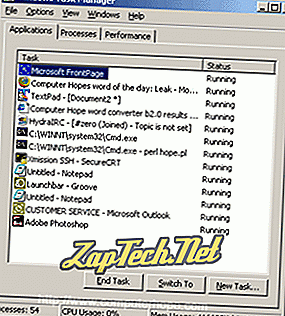
Comme on peut le voir sur l'image ci-dessus, la fenêtre Applications affiche uniquement les programmes actuellement ouverts et visibles pour l'utilisateur. Les autres TSR et processus Windows sont affichés dans l'onglet Processus. Cliquez sur l'onglet Processus pour afficher chacun des processus en cours d'exécution et les ressources système qu'ils utilisent, comme indiqué ci-dessous.
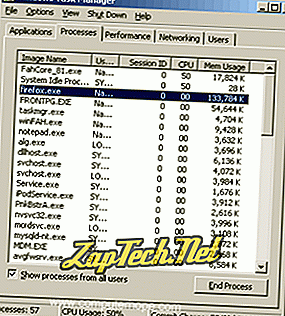
Nous vous recommandons de mettre fin au processus uniquement pour les programmes que vous connaissez. Si vous ne savez pas ce qu'est un processus, la recherche du nom du fichier renverra les résultats de chaque processus.
Remarque: Vous ne pouvez pas mettre fin à la tâche à aucun des processus système.
Suppression d'un TSR sous Windows 95, 98 et ME
Appuyez longuement sur Ctrl + Alt + Suppr. Une fois que ces trois touches ont été correctement enfoncées ensemble, vous devriez recevoir une fenêtre Fermer le programme.
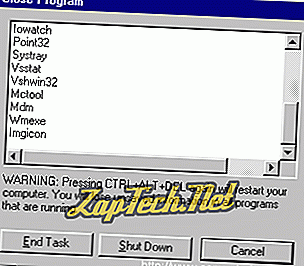
Mettez en surbrillance l'un des éléments de la liste sauf Explorer et Systray et appuyez sur le bouton Fin de tâche. Répétez cette procédure jusqu'à ce que vous ayez seulement Explorer et Systray.
Information additionnelle:
- Il n'y a aucun moyen de mettre en évidence plus d'une de ces icônes.
- Certains des programmes répertoriés peuvent ne pas être supprimés lors de la première tentative, passez à la suivante s'ils sont disponibles.
- En fin de tâche, vous pouvez recevoir le message suivant: Ce programme ne répond pas. Cliquez à nouveau sur Terminer la tâche.
- Appuyez sur Ctrl + Alt + Suppr deux fois de suite pour redémarrer l'ordinateur.
- Chacun des éléments que vous supprimez reviendra au prochain redémarrage de l'ordinateur à moins qu'ils ne soient supprimés.
Suppression d'un TSR sous Windows 3.x
Pour supprimer les programmes en cours d'exécution en arrière-plan, réduisez toutes les fenêtres ouvertes, y compris le Gestionnaire de programmes.
Une fois que chacune des fenêtres a été réduite, toute application en cours d'exécution doit être affichée sous la forme d'une petite icône. Ouvrez et fermez chacune de ces icônes sauf le Gestionnaire de programmes.
Désactiver définitivement les TSR de charger automatiquement
Étant donné que de nombreux TSR se chargent automatiquement au démarrage de votre ordinateur, il peut s'avérer fastidieux de décharger manuellement chacun de ces programmes à chaque redémarrage de l'ordinateur. Vous trouverez ci-dessous les étapes à suivre pour supprimer ces programmes du démarrage automatique.
Désactiver de manière permanente les programmes résidents dans Microsoft Windows 8 et 10
- Maintenez les touches Ctrl + Alt + Suppr enfoncées, puis cliquez sur l'option Gestionnaire de tâches . Ou maintenez les touches Ctrl + Maj + Échap enfoncées pour ouvrir directement le gestionnaire de tâches.
- Cliquez sur l'onglet Démarrage .
- Sélectionnez le programme que vous souhaitez arrêter de charger automatiquement et cliquez sur le bouton Désactiver .
Si vous ne trouvez pas le programme qui se charge automatiquement en suivant les instructions précédentes, vous pourrez le trouver dans la base de registres ou via un utilitaire logiciel.
Désactiver de manière permanente les programmes résidents dans Microsoft Windows XP, Windows Vista et Windows 7
- Cliquez sur Démarrer, Programmes, puis sur Démarrage .
- Cliquez avec le bouton droit et supprimez le fichier que vous ne souhaitez pas démarrer automatiquement.
Si vous ne parvenez pas à localiser le programme à chargement automatique, essayez de le localiser dans le registre du système ou dans l'utilitaire msconfig.
Désactiver définitivement les programmes résidents dans Microsoft Windows 2000
- Cliquez sur Démarrer, Programmes, Démarrage.
- Cliquez avec le bouton droit et supprimez le fichier que vous ne souhaitez pas démarrer automatiquement.
Si vous ne parvenez pas à localiser le programme à chargement automatique, essayez de le localiser dans le registre du système ou dans msconfig.
Désactiver de manière permanente les programmes résidents dans Microsoft Windows 98 et Windows ME
- Cliquez sur Démarrer, Programmes, Démarrage.
- Cliquez avec le bouton droit et supprimez le fichier que vous ne souhaitez pas démarrer automatiquement.
Si vous ne parvenez pas à localiser le programme à chargement automatique en suivant les instructions ci-dessus, essayez les étapes suivantes. Localisez le programme dans autoexec.bat, win.ini, registre du système ou Windows 98SE. Windows ME peut désactiver des programmes via la configuration du système ou dans msconfig.
Désactiver définitivement les programmes résidents dans Microsoft Windows 95
- Cliquez sur Démarrer, Paramètres, Barre des tâches et programmes du menu Démarrer .
- Cliquez sur l'onglet Programmes du menu Démarrer .
- Cliquez sur le bouton Avancé .
- Ouvrez le dossier Programmes .
- Ouvrez le dossier de démarrage et supprimez le programme que vous ne souhaitez pas démarrer automatiquement.
Si vous ne parvenez pas à localiser le programme automatiquement, essayez de le localiser dans le fichier autoexec.bat ou win.ini. Les utilisateurs de Windows 95 et NT doivent également consulter le registre du système.
Désactiver définitivement les programmes résidents dans Microsoft Windows NT 4.0
- Cliquez sur Démarrer, Paramètres, Barre des tâches et programmes du menu Démarrer .
- Cliquez sur l'onglet Programmes du menu Démarrer .
- Cliquez sur le bouton Avancé .
- Ouvrez le dossier Programmes .
- Ouvrez le dossier de démarrage et supprimez le programme que vous ne souhaitez pas démarrer automatiquement.
Si vous ne parvenez pas à localiser le programme à chargement automatique, essayez de le localiser dans le registre du système.
Désactiver de manière permanente les programmes résidents dans Microsoft Windows 3.x
- Ouvrez le gestionnaire de fichiers.
- Recherchez et ouvrez le dossier de démarrage .
- Supprimez le programme que vous ne souhaitez pas démarrer à partir du dossier de démarrage.
Si vous ne parvenez pas à localiser le programme à chargement automatique, essayez de le localiser dans le fichier autoexec.bat, win.ini.
Désactiver définitivement les programmes résidents dans Autoexec.bat
Remarque: cette section ne concerne que les utilisateurs de Windows 3.x, Windows 95 et Windows 98. Si vous n'êtes pas sûr de la version de Windows que vous utilisez, consultez notre page sur les versions de Microsoft Windows.
Après avoir suivi les instructions ci-dessus pour le système d'exploitation que vous exécutez, si le programme ou le programme TSR est toujours en cours de chargement à chaque démarrage de votre ordinateur, il se peut qu'il soit en train de se charger dans votre autoexec.bat. Pour plus d'informations sur autoexec.bat, y compris comment le modifier, consultez nos guides Autoexec.bat et Config.sys.
Désactiver définitivement les programmes résidents dans Win.ini
Remarque: cette section s’applique uniquement à Windows 3.x, Windows 95 et Windows 98.
Si le programme continue à se charger et que vous avez vérifié le dossier de démarrage et le fichier autoexec.bat pour ce programme ou ce fichier, il est également possible que ce programme soit chargé dans le fichier win.ini. Pour vérifier ce fichier, suivez les étapes ci-dessous.
- Les utilisateurs de Windows 3.x cliquent sur le menu Fichier, puis sur Quitter pour accéder à une invite MS-DOS.
- Les utilisateurs de Windows 9x cliquent sur Démarrer, Arrêter et redémarrent l'ordinateur à l'invite de commande MS-DOS.
- Une fois à l'invite MS-DOS, exécutez ces deux commandes:
cd \ windows
éditer win.ini
- Dans le fichier win.ini, vous devez avoir plusieurs lignes de texte. Recherchez la ligne qui se lit comme suit:
LOAD =
RUN =
- Vérifiez que ces lignes sont LOAD = ou RUN = sans texte après le signe égal. Si le texte suit l'une ou l'autre de ces déclarations, il se peut que le programme se charge à chaque démarrage de votre ordinateur.
- Pour désactiver temporairement ces lignes, vous pouvez placer un point-virgule devant ces lignes, comme indiqué dans l'exemple ci-dessous.
; RUN =
- Pour enregistrer ce fichier, ouvrez le menu Fichier ( Alt + F ), choisissez Quitter et Enregistrer les modifications .
Désactiver de manière permanente les TSR dans le registre du système
Remarque: cette section concerne uniquement les utilisateurs de Windows 95, Windows 98, Windows ME, Windows 2000, Windows XP et Windows Vista. Si vous n'êtes pas sûr de la version de Windows que vous utilisez, consultez notre page sur les versions de Microsoft Windows.
Les utilisateurs de Windows 98 doivent désactiver les programmes de démarrage via la configuration du système avant de créer le registre du système.
Si le programme continue à se charger après le redémarrage de votre ordinateur et que vous avez bien vérifié qu'il n'existait pas dans votre démarrage, autoexec.bat ou win.ini, le dernier emplacement est le registre du système. Avant de tenter de modifier ou de modifier le registre du système, nous vous recommandons de consulter la vue d'ensemble de notre registre afin de mieux comprendre les risques potentiels de la modification de votre registre.
Une fois que vous vous êtes familiarisé avec le registre du système, ouvrez la clé de registre ci-dessous pour voir si le programme ou le programme TSR est en cours de chargement dans le registre du système.
[HKEY_LOCAL_MACHINE \ LOGICIEL \ MICROSOFT \ WINDOWS \ CURRENTVERSION \ RUN]
Si vous localisez le programme en cours de chargement, supprimez ce programme de la clé ci-dessus. Important: Ne supprimez aucun autre fichier de toute autre clé.
Désactiver de manière permanente les programmes résidents dans la configuration du système
Remarque: cette section s’applique uniquement aux utilisateurs Windows 98 et Windows ME. Si vous ne savez pas quelle version de Windows vous utilisez, consultez notre guide pour déterminer votre version de Windows.
Pour désactiver les programmes de démarrage via la configuration du système, suivez les instructions ci-dessous.
- Cliquez sur Démarrer, Programmes, Accessoires, Outils système, puis sur Informations système.
- Dans la fenêtre Informations système, cliquez sur le menu déroulant Outils et sélectionnez l'utilitaire de configuration système.
- Sélectionnez l'onglet Démarrage et décochez les programmes que vous ne voulez pas charger automatiquement.
Utilitaire de configuration système et msconfig
Remarque: les informations ci-dessous ne concernent que les utilisateurs de Windows XP et Vista. Si vous n'êtes pas sûr de la version de Windows que vous utilisez, consultez notre page sur les versions de Microsoft Windows.
Pour désactiver le chargement automatique des programmes, suivez les instructions ci-dessous.
- Appuyez sur les touches Windows + R pour ouvrir la boîte de dialogue Exécuter. Ensuite, tapez msconfig et appuyez sur Entrée.
- Dans la fenêtre Utilitaire de configuration système, cliquez sur l' onglet Démarrage . Décochez chaque tâche de démarrage que vous ne voulez plus charger. Si vous n'êtes pas certain des programmes de démarrage à l'origine de vos problèmes, essayez de décocher tous les éléments, puis commencez lentement à vérifier chacun des éléments jusqu'à ce que vous déterminiez la source de votre problème. Redémarrez l'ordinateur après avoir vérifié chaque élément, en permettant au programme que vous avez vérifié de démarrer au démarrage de Windows et en déterminant si ce programme est à l'origine du problème.
Quels TSR puis-je désactiver en toute sécurité?
Malheureusement, il n’existe pas une liste spécifique de programmes TSR que vous pouvez désactiver en toute sécurité sur votre ordinateur. Bien que certains TSR ne soient pas nécessaires, cette liste peut dépendre de la version de Windows et du logiciel installé sur votre ordinateur.
La meilleure recommandation est que, si vous n'êtes pas sûr d'un TSR que vous voyez sur votre ordinateur, effectuez une recherche Internet pour le TSR. Effectuer une recherche sur le nom de fichier du programme RÉSIDENT, qui porte généralement l'extension .exe, donnera les meilleurs résultats. Examinez les principaux résultats de la recherche pour obtenir des informations sur le TSR et savoir s'il peut être désactivé en toute sécurité.
Cependant, avant de rechercher les fichiers TSR que vous voyez sur votre ordinateur, nous vous recommandons vivement de lancer une analyse antivirus pour supprimer les virus et les logiciels malveillants. Certains virus et programmes malveillants utilisent les TSR pour infecter un ordinateur. La suppression de ces virus et programmes malveillants supprimera presque toujours les programmes résidents associés de votre ordinateur. Une fois que votre ordinateur est nettoyé, vous pouvez alors vérifier les TSR et rechercher ceux qui doivent être désactivés.
